
时间:2020-10-23 09:48:58 来源:www.win10xitong.com 作者:win10
我们的电脑都安装的是windows系统来进行办公或者娱乐,有时候会遇到一些比如win10系统下nvidia安装程序无法继续不兼容的问题。win10系统下nvidia安装程序无法继续不兼容这样的情况还真的把很多电脑高手都为难住了,我们应当如何处理这个问题呢?这样的步骤就可以解决:1、安装显卡驱动时提示:NVIDIA驱动程序与此windows版本不兼容。很多win10 64位用户一定以为是驱动安装错误。NVIDIA的驱动是分64位版本和32版本,我们要根据自己电脑系统版本来匹配显卡驱动版本。2、如果下载的显卡驱动和电脑系统版本是对应,还出现此提示。可能是Win10 64位的系统版本如果太旧,需要升级下系统版本就很轻松愉快的把这个问题搞定了。以下文章就是彻头彻尾的讲解win10系统下nvidia安装程序无法继续不兼容的具体解决伎俩。
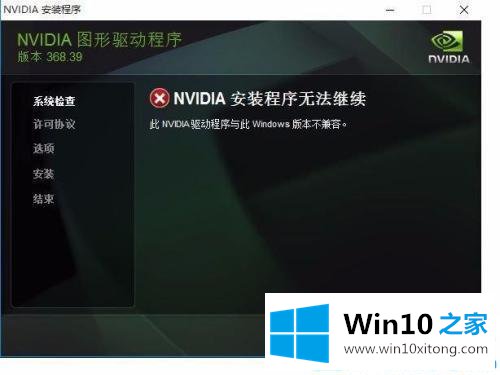
win10系统下nvidia安装程序无法继续不兼容的解决办法:
第一步:安装显卡驱动时提示:NVIDIA驱动程序与此windows版本不兼容。很多win10 64位用户一定以为是驱动安装错误。NVIDIA的驱动是分64位版本和32版本,我们要根据自己电脑系统版本来匹配显卡驱动版本。
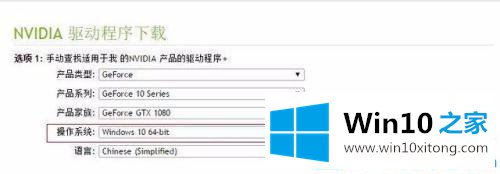
第二步:如果下载的显卡驱动和电脑系统版本是对应,还出现此提示。可能是Win10 64位的系统版本如果太旧,需要升级下系统版本。
第三步:我们在win10 64位中打开运行窗口,输入命令:dxdiag,切换到系统时,系统信息显示安装的是一个非常老的版本了。
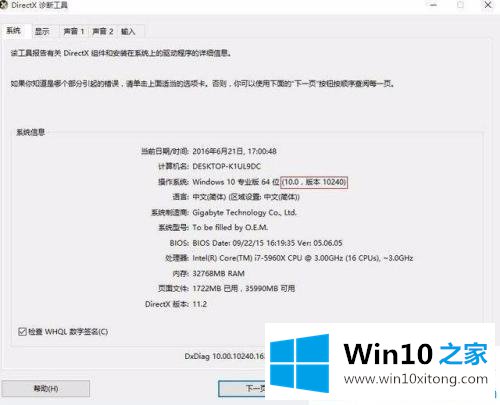
第四步:点击桌面左下角的开始,选择设置图标。进入后点击【更新与安全】在第一项中检查windows更新,等待电脑自动更新安装即可。
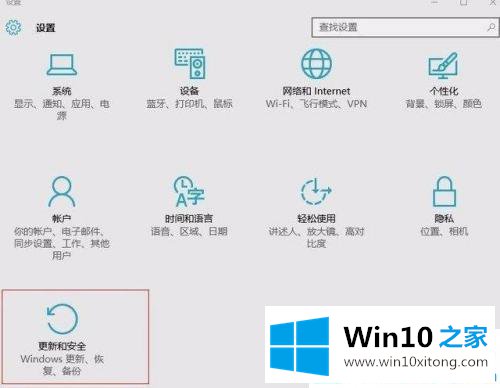
第五步:升级后的Win10 64位中再次打开NVIDIA的驱动程序。这时就没有出现提示窗口"NVIDIA 安装程序无法继续"了。而是NVIDIA软件许可协议,这就表示可以正常安装了。
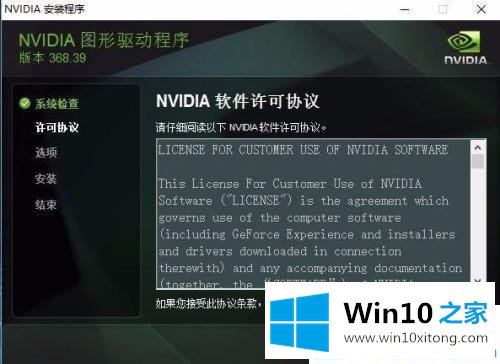
第六步:我们按照提示继续安装显卡,进入设备管理器窗口,在显示适配器中就可以看到GTX 1080的标识了。
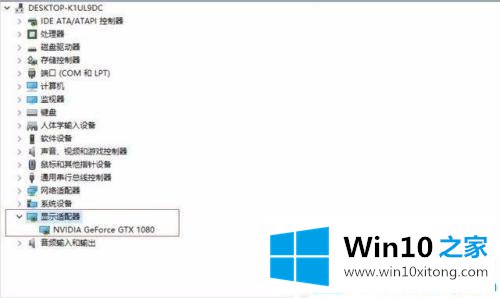
第七步:微软正式开启了Windows 10 1803版本更新的推送工作,有很多Win10 1803版本的用户向Win10之家反映NVIDIA显卡无法更新的情况。笔记本电脑如果使用了NVIDIA独显+Intel集显组合,还有部分型号的NVIDIA桌面型号的显卡,会有几率碰到以下的问题。
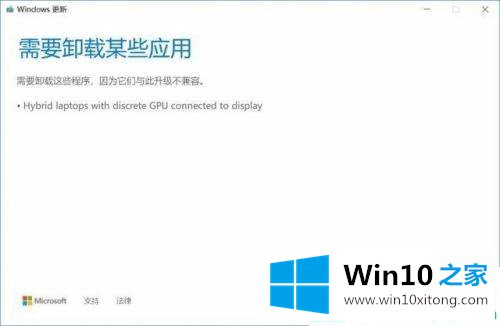
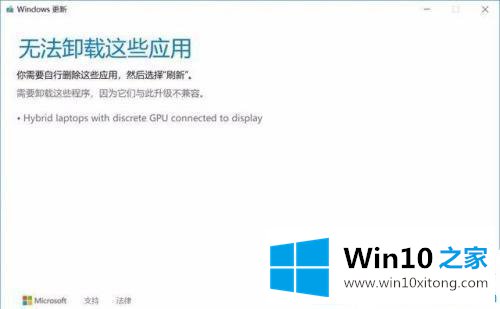
第八步:电脑弹出提示:无法卸载这些应用,那就说明Win10 1803版本无法正常更新。
(1)打开win10 64位的设备管理器界面,按照先独显、后集显的顺序卸载显卡驱动(右键选择卸载设备),卸载时勾选【删除此设备的驱动程序软件】。
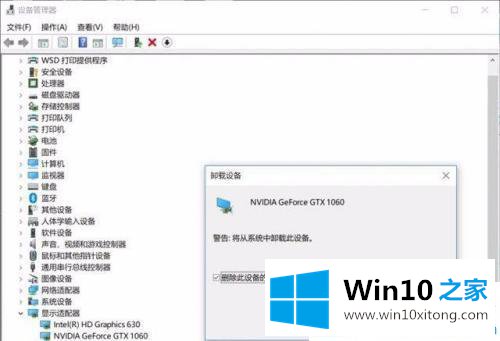
(2)接着进入控制面板,点击【程序和功能】,卸载掉和NVIDIA显卡驱动相关的所有程序。
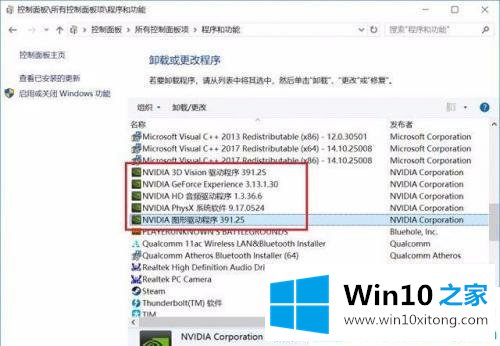
(3)使用【Win+R】快捷键调出运行窗口,输入命令regedit后按回车键。
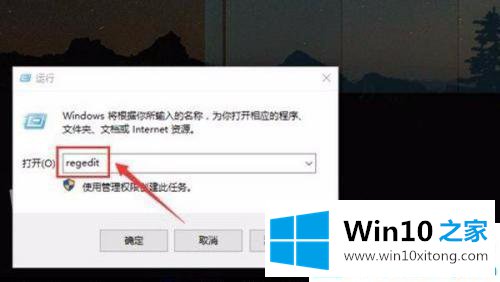
(4)进入注册表编辑器窗口,搜索以【NVIDIA】为关键字的内容,然后把搜索出来的键值全部删除(如果怕删除错误的话,可以提前备份下注册表)。
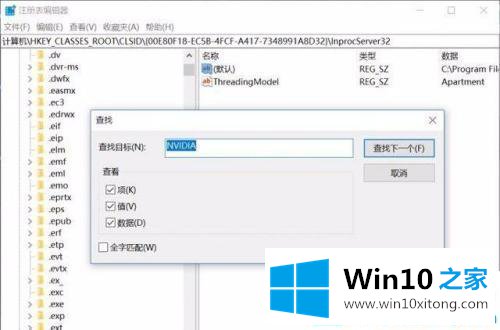
(5)打开C盘,同样搜索【NVIDIA】关键字,删除所有在C盘下相关的文件夹。
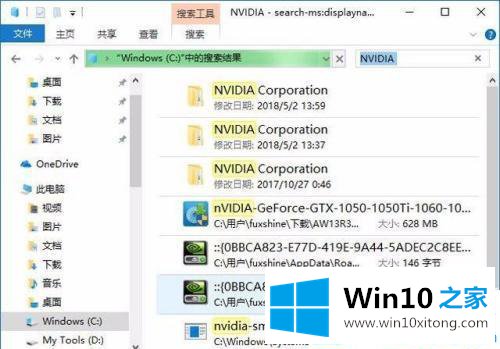
第九步:删除以上文件夹后,电脑断网(拔网线、开飞行模式均可)。重启之后再继续nvidia更新。
关于win10系统下nvidia安装程序无法继续不兼容的解决办法就分享到这了。希望能帮助到大家。
许多朋友都遇到了win10系统下nvidia安装程序无法继续不兼容的问题,只需要按照上面小编说的方法去做,就可以解决,今天的内容到这里就结束了,要是你需要下载windows系统,本站是一个你比较好的选择。